Coraz większą popularnością cieszą się ostatnimi czasy inteligentni asystenci, czyli programy zarządzające oprogramowaniem, które w założeniu mają znacznie ułatwić użytkownikom proste czynności. Jednym z najbardziej rozpoznawalnym z nich jest Cortana, dzieło giganta z Redmond dostępne zarówno na smartfonach, jak i na komputerach osobistych.
Niestety Cortana dostępna jest tylko w niektórych krajach, wśród których zabrakło Polski. Wielu spekuluje, kiedy w końcu będziemy mogli korzystać z asystentki Microsoft w naszym rodzimym języku, niestety wszystko wskazuje na to, iż raczej nie nastąpi to w najbliższym czasie. Spowodowane jest to faktem iż integruje się ona z przeglądarką Bing, która nie dość iż nie jest zbytnio rozpowszechniona w Polsce, to dodatkowo nie oferuje w naszym kraju pełnej funkcjonalności. Dopóki sytuacja ta nie ulegnie zmianie, nie będzie nam dane cieszyć się polskojęzyczną wersją Cortany. Po dokonaniu pewnych zmian w systemie jest jednak możliwe uruchomienie jej oryginalnej, anglojęzycznej wersji w Windows 10, czym zajmiemy się w tym właśnie krótkim poradniku.
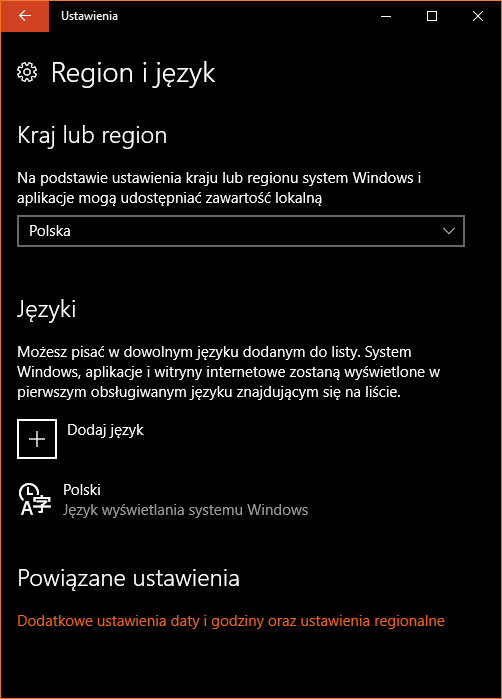
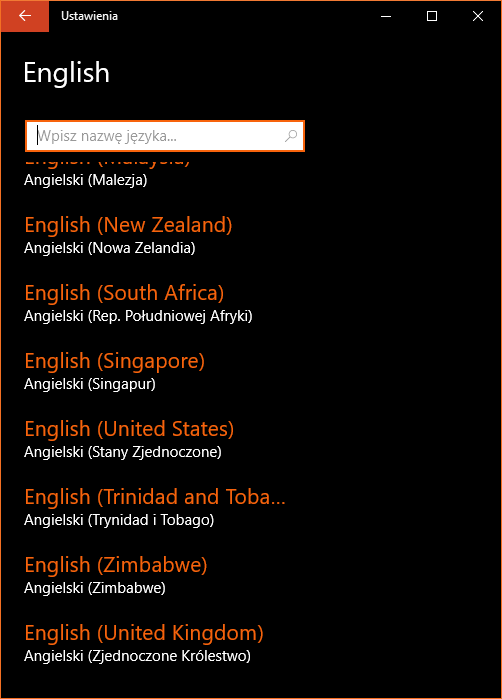
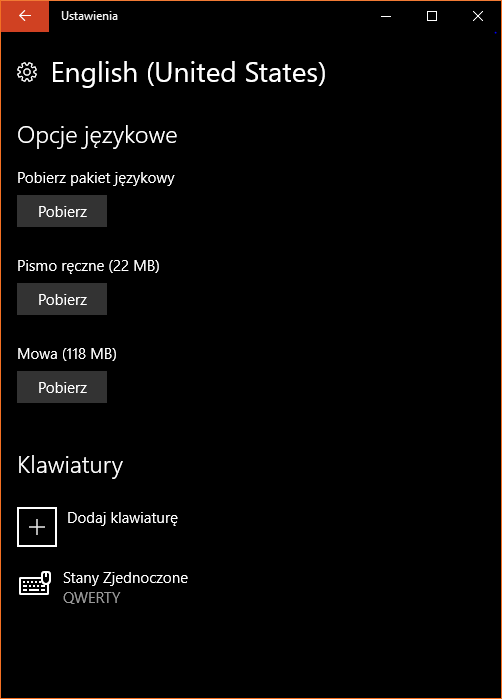
Aby korzystać z dobrodziejstw Cortany w naszym kraju, konieczna jest zmiana kilku opcji systemowych, przede wszystkim lokalizacyjnych i językowych.
- Pierwszym co musimy zrobić, jest udanie się do Ustawienia, co najprościej zrobić klikając ikonę „koła zębatego” w menu Start.
- Następnie wybieramy pozycję Czas i język, gdzie przechodzimy do zakładki opisanej jako Region i język.
- Klikamy Dodaj język, po czym wybieramy język angielski, a następnie Angielski (Stany Zjednoczone).
- Gdy już wykonamy poprzedni krok, cofamy się do Region i język gdzie zaznaczamy English (United States) a następnie klikamy Opcje.
- Będąc już w opcjach kilkamy przycisk Pobierz przy Pismo podstawowe oraz Mowa. Pobieranie Pismo ręczne nie jest wymagane.
- Po zakończeniu tego procesu należy jeszcze raz powrócić do Region i język, kliknąć English (United States) i ustawić go jako język domyślny.
- Następnym co należy zrobić, jest restart komputera. Kolejnym krokiem jest kliknięcie ikony lupy na pasku zadań, następnie ikony koła zębatego. Na górze okna które się pojawi znajduje się rozwijana lista, z której wybieramy English (United States). Wybór oczywiście potwierdzamy.
- W celu skonfigurowanie bardziej zaawansowanych opcji Cortany, klikamy jej ikonę (która zastępuje wcześniej obecną lupę), następnie klikając ikonę koła zębatego.
- Prawdopodobnie najbardziej pożądaną funkcją Cortany jest wychwytywanie przez nią zwrotu Hey Cortana. Aby ją aktywować, wchodzimy w jej opcje (patrz powyżej), po czym przesuwamy suwak Lets Cortana respond to „Hey Cortana”.
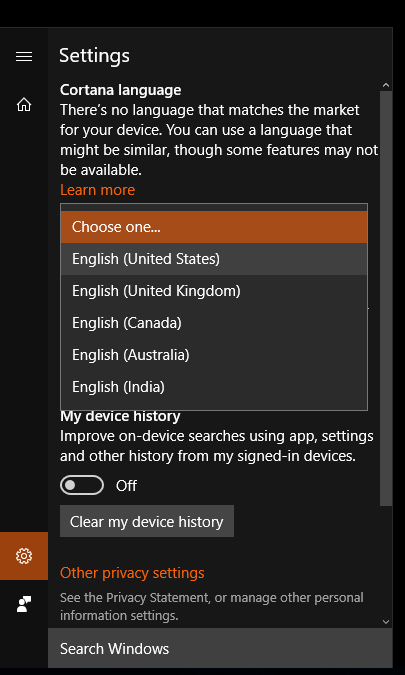
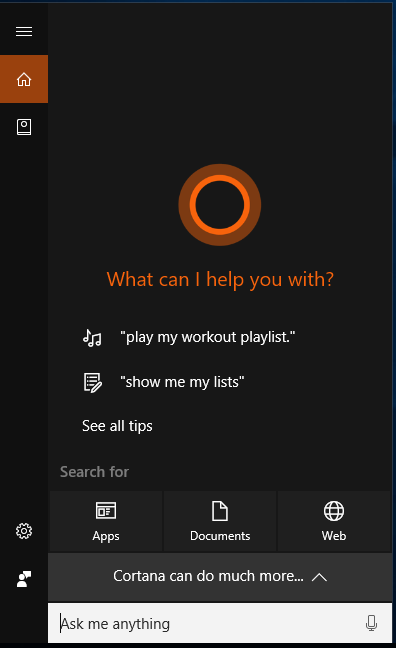
Należy pamiętać iż Cortana posiada zaimplementowane mechanizmy „deep learning”, co oznacza że im częściej z niej korzystamy, tym skuteczniej będzie ona działała. Tyczy się to również zrozumienia akcentu użytkownika oraz tego, w jaki sposób wypowiada on słowa. Ponadto z oczywistych powodów część usług oraz czynności nie będzie możliwa poza Stanami Zjednoczonymi.

